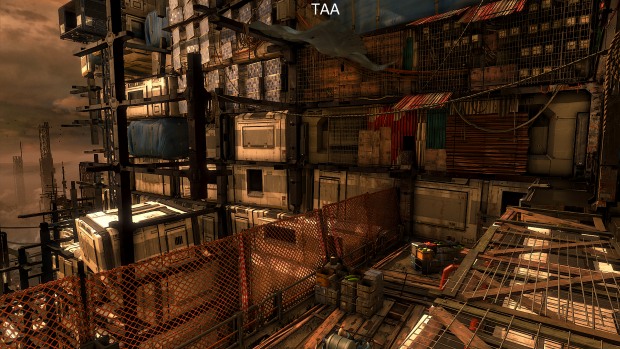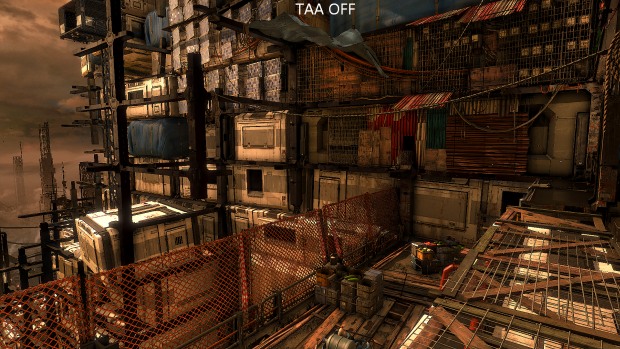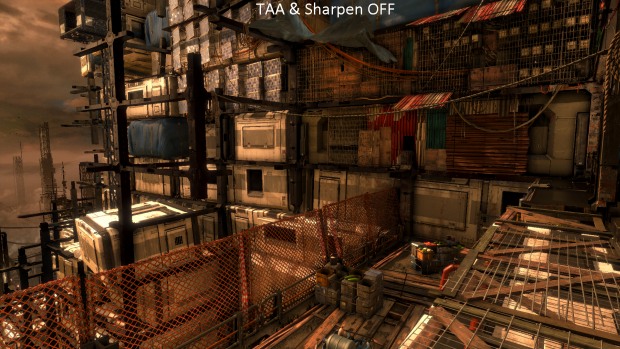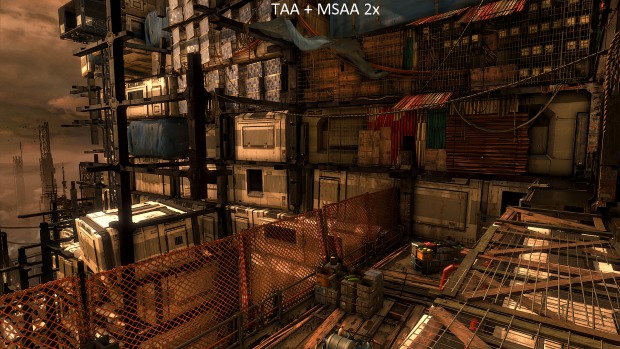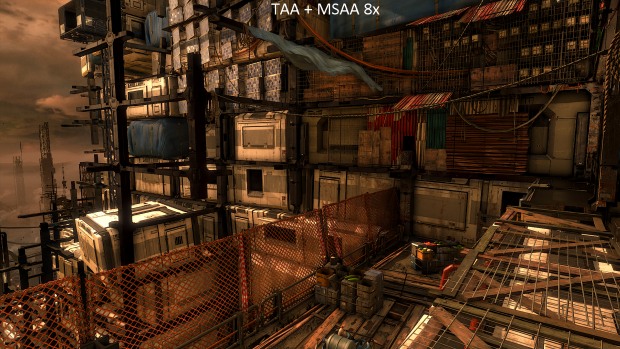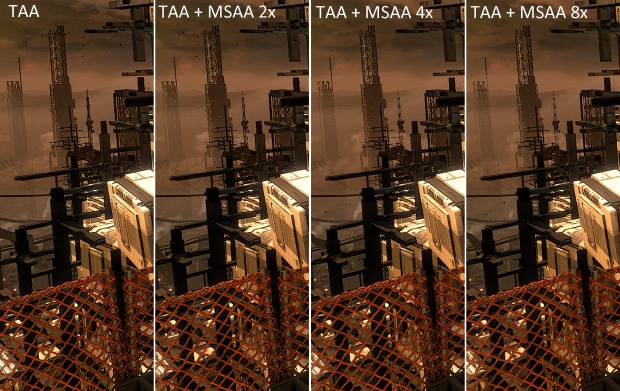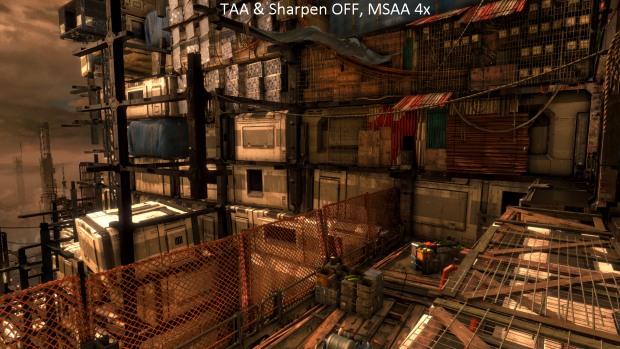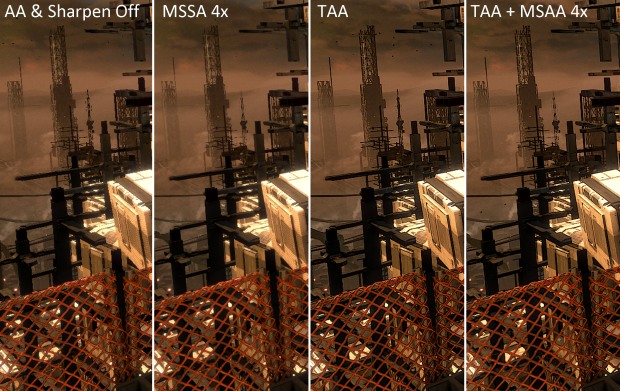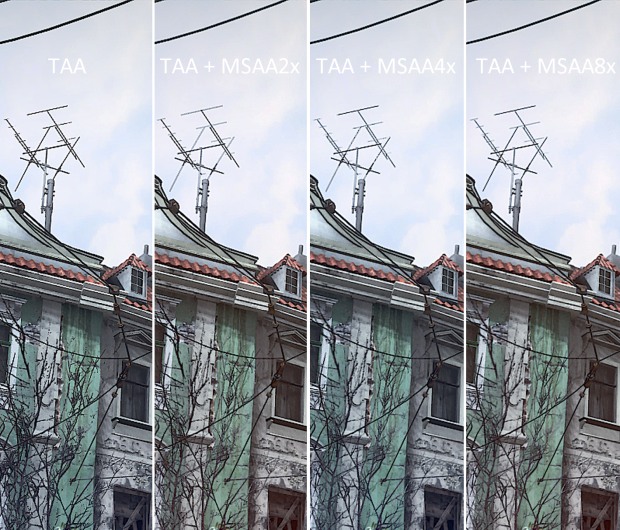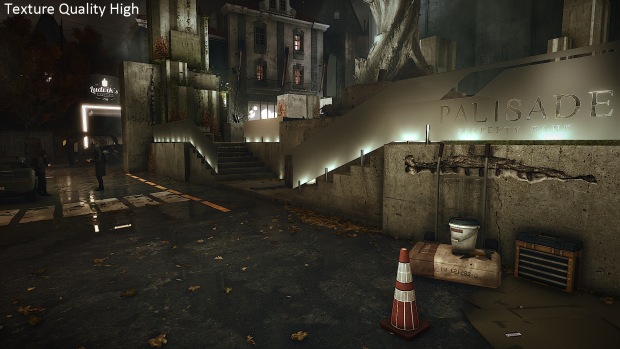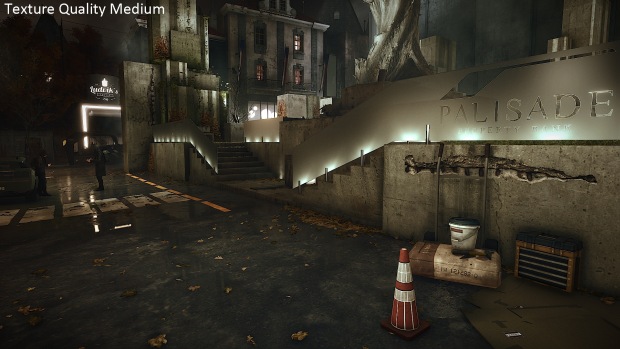Недавно вышла игра Deus Ex: Mankind Divided, которая продемонстрировала существенный скачок в качестве графики относительно предыдущей части Human Revolution. Вместе с похорошевшей картинкой кардинально возросли и системные требования. Чтобы играть при Ultra-качестве нужны современные видеокарты выше среднего уровня. Остальным придется снижать параметры графики, выбирая стандартные предустановки параметров для разных графических режимов или подбирать их вручную. Второй вариант дает больше возможностей для достижения оптимального баланса между качеством картинки и производительностью, но разобраться в многочисленных настройках простому игроку сложно. Наша статья поможет в этом. Мы наглядно покажем, как работает каждый отдельный параметр настроек, что он меняет и как влияет на общую картинку и производительность. В качестве примера сразу подберем оптимальную конфигурацию настроек для GeForce GTX 950, GeForce GTX 960 и GeForce GTX 780. Попутно раскроем некоторые нюансы, с которыми можно столкнуться при максимальном качестве графики. Так что данное руководство пригодится и владельцам топовых графических карт.

Игра использует сильно модифицированный движок Glacier 2 (серия Hitman). Deus Ex: Mankind Divided радует четкими текстурами и тщательно проработанным окружением с обилием деталей. Основным API на данный момент является DirectX 11, и все тесты проводились в таком режиме.
Поддержка DirectX 12 присутствует пока лишь в бета-версии игры. То есть рядовой игрок, не активировавший бета-режим Mankind Divided, даже не сможет включить DirectX 12. Мера вынужденная. В новом API производительность еще не доведена до ума — она ниже, возможны некоторые ошибки при рнедеринге некоторых эффектов.
Описание конфигурации тестовой системы ниже.
Тестовый стенд
- процессор: Intel Core i7-6950X @4,1 ГГц
- материнская плата: MSI X99S MPOWER
- видеокарта: GeForce GTX 780 3GB (1100/7012 МГц)
- память: DDR4 Kingston HyperX HX430C15SB2K4/16, 3000 МГц, 4x4 ГБ
- жесткий диск: Hitachi HDS721010CLA332, 1 TБ
- блок питания: Seasonic SS-750KM
- операционная система: Windows 7 Ultimate SP1 x64 и Windows 10 x64
- драйвер GeForce: NVIDIA GeForce 372.70
Чтобы лучше оценить влияние каждого отдельного параметра графических настроек, за основу возьмем режим максимального качества (Ultra) при разрешении Full HD, а потом будем поочередно менять каждый пункт графических настроек. Все это будет сопровождаться сравнительными скриншотами и тестами в разных режимах. Для визуального сравнения будут использоваться разные игровые сцены, чтобы лучше показать различия. Для тестирования задействована одна сцена. Вместо встроенного бечнмарка совершалась определенная последовательность действий на уровне «Захрада» — это район с теплицами на крыше в комплексе Утулек, который открывается герою после гибели Талоса Рукера. В плане нагрузки на видеокарту это самая тяжелая локация, на которой производительность ниже, чем во многих других игровых моментах. Подобрана особая последовательность действий со стрельбой и «прилипанием» к укрытиям, чтобы отразить разные игровые моменты. Сам уровень предварительно зачищен от врагов, что позволяет точно повторять все действия при тестировании. Для уменьшения погрешности в каждом режиме совершалось по 6 тестовых повторов, а в случае необходимости выполнялись дополнительные прогоны.
Встроенный бечмарк не использовался по той причине, что его результаты несколько отличаются от реальной ситуации в игре. Он создает более тяжелую нагрузку в сравнении с реальной игрой, и на него не всегда влияют настройки графики. Поэтому вариант с ручным тестированием более практичный.
Чтобы лучше определить критические важные для производительности параметры мы взяли видеокарту, которая в обычном Ultra-режиме выдавала около 30 fps. Это GeForce GTX 780 с фиксированным разгоном до 1100/7012 МГц. Лимит мощности увеличен до максимума, улучшено охлаждение, что обеспечило абсолютную стабильность частоты Boost на значении 1100 МГц, поэтому указано одно это значение без базовой частоты.
Стандартная конфигурация настроек Ultra-режима отражена ниже. Рабочее разрешение 1920x1080.
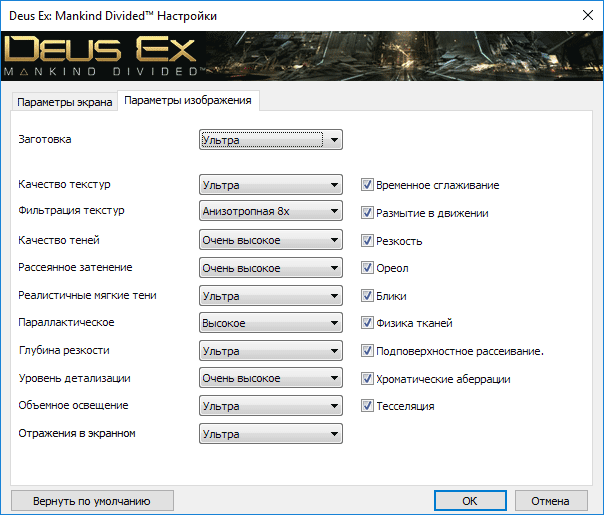
Режимы сглаживания
Начнем с режимов сглаживания. По умолчанию игра всегда предлагает «Временное сглаживание» (TAA — Temporal Anti-Aliasing) в разделе «Параметры изображения». Дополнительно на вкладке «Параметры экрана» можно включить мультисэмплинг MSAA.
Чтобы правильно оценить эффективность каждого вариант сглаживания, нужно увидеть картинку без сглаживания. Но тут есть нюанс. Не зря игра всегда предлагает TAA при высоких, очень высоких и ультра-установках. Особенностью TAA является снижение четкости. Это компенсируется параметром «Резкость» (Sharpen). Давайте посмотрим на изображение в Ultra-режиме.
Теперь отключим TAA.
Картинка буквально режет глаз, что связано с активным фильтром резкости. Из-за этого ступенчатые края объектов видны еще сильнее. Так что отключение TAA обязательно требует отключения резкости.
Но и тут итоговый вариант вызывает неоднозначные впечатления. Если сравнить с первым изображением, то заметно некоторое снижение четкости, что лучше всего видно при сравнении объектов на заднем плане.
В такой ситуации ясно, что MSAA лучше использовать не в качестве замены TAA, а совместно с ним.
При общем взгляде можно отметить, что кардинальных различий нет. Дополнительная активация MSAA делает тоньше некоторые конструкции в левой части кадра. Попутно MSAA как-то влияет на обработку теней — обратите внимание, как немного светлеют темные зоны за решетками в центральной части кадра.
Сравним одинаковый фрагмент при разных режимах сглаживания (большие изображения по клику).
При таком сравнении еще лучше видно, что MSAA улучшает видимость тонких элементов на дальнем плане. При обычном TAA такие линии толще, из-за этого на дальней башне со спутниковыми антеннами хуже просматриваются отдельные детали. MSAA смягчает края у красной сетки и чуть сглаживает контуры балок над этой сеткой.
Какое изображение мы получим, если отключим TAA и резкость, но включим MSAA? Пример ниже.
Ну и для полноты картины сравним фрагменты скриншотов без сглаживания (отключены TAA и резкость), с вариантами, где работает только MSAA 4x и связка TAA с MSAA.
Левый фрагмент демонстрирует четкие лесенки на краях объектов. MSAA 4x это неплохо сглаживает. Но если обратите внимание на башню с антеннами-тарелками на заднем плане, то увидите, что при TAA + MSAA у башни лучше просматриваются отдельные элементы. Ящики в правой части фрагментом с TAA выглядят четче. Ну и при сравнении полных скриншотов лучшая четкость варианта TAA + MSAA относительно MSAA видна еще лучше.
Для окончательных выводов нужно сравнить изображение на примере другой сцены.
Без сглаживания картинка изобилует явными ступенчатыми краями. Эти лесенки на краях объектов хорошо видно. Тонкие ветви дерева выглядят фрагментировано. MSAA правит ситуацию.
Включение TAA меняет всю картину, изображение воспринимается по-другому. Все объекты будто выныривают из легкого тумана.
Дополнительное включение MSAA в сочетании с TAA улучшает четкость и плавность тонких линий. Лучше всего это видно по тонким ветвям дерева.
Дополним эти скриншоты сравнением фрагментов разных вариантов сглаживания при активном TAA.
Эффективность MSAA заметна при наложении друг на друга темных объектов. С MSAA у карнизов края более плавные, контуры ветвей четче и при этом плавне. Но определенная ступенчатость проводов и антенны на ярко-голубом небе сохраняется и при MSAA, хотя эти элементы не так резко смотрятся на светлом фоне. Сравнивать этот фрагмент с вариантами без TAA уже не станем, поскольку в условиях легкого замыливания картинки такой режим теряет практическую ценность.
Ну а теперь посмотрим, как влияют разные варианты на производительность. MSAA по силам только топовой видеокарте, и для тестирования таких режимов прибегнем к GeForce GTX 980 Ti с фиксированными частотами 1200/7012 МГц. А поскольку это топовая карта, то в дополнение к Ultra-режиму выбрана анизотропная фильтрация максимального качества 16x.
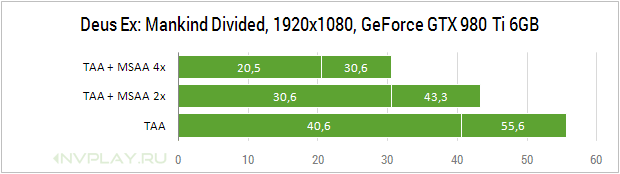
MSAA жестко бьет по производительности. Даже в простом режиме MSAA 2x имеем место снижение быстродействия на 28-32% относительно обычного TAA. А MSAA4x дается чуть ли не при двукратном падении fps относительно TAA. В такой ситуации от тестирования в MSAA 8x пришлось воздержаться, поскольку ясно, что такой режим не вытянет даже GeForce GTX 980 Ti.
Теперь посмотрим, как влияет TAA на общее быстродействие. Данное тестирование проводилось на главной видеокарте этого тестирования — GeForce GTX 780 с фиксированными частотами 1100/7012 МГц.
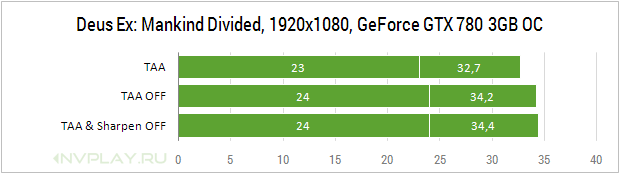
TAA слабо влияет на общую производительность. Отключение этого сглаживания дает выигрыш 4%. А поскольку деактивация TAA сопряжена с отключением фильтра резкости, то проведено тестирование и в таком режиме — но влияние данного фильтра мизерное.
Отключение TAA по причине ухудшения изображения и слабого выигрыша в производительности. Что касается MSAA, то это удел топовых видеокарт.
Качество текстур (Texture Quality)
Назначение данного параметра вполне очевидно — изменение четкости текстур. Рассмотрим несколько примеров. Начнем с Ultra-режима и будет постепенно снижать качество текстур.
Переход от максимального качества в очень высокому заметить сложно. Явные изменения видны лишь в снижении рисунка на внутренней поверхности лампы в центре кадра. Переход к высокому уровню текстур чуть ухудшает четкость поверхности грязного пола. Попутно снижается четкость внутренней поверхности лампы и немного ухудшается четкость соседнего мешка с мусором. Переключение к среднему качеству уже приводит к заметному размытию текстур у всех поверхностей. Лучше всего это заметно по поверхности пола, также теряет четкость фактура перилл, дивана и других предметов. При низком качестве все это проявляется еще сильнее, и впервые заметны какие-то изменения в том, как выглядят дальние поверхности.
Посмотрим на другую сцену.
Никакой разницы между двумя высшими уровнями качества. А вот включение High-текстур уже сказывается на поверхности асфальта и стены. Но какие-то серьезные ухудшения имеют место только при среднем и низком качестве. Эти ухудшения крайне слабо проявляются на удаленных строениях и мелких предметах.
Для лучшего понимания ситуации с предметами и мелкими элементами окружения сравнимтретью сцену при крайних положениях качества текстур.
Изменения видны, но они не критические. Теряет четкость изображение на экране стола, обод стола лишается деталей, чуть меньше деталей на полу и у тумбы слева. Но обратите внимание, что общее впечатление от сцены не меняется. Вся комната с множеством предметов воспринимается также, ведь не исчезают элементы окружения.
Влияние на производительность тоже слабое.
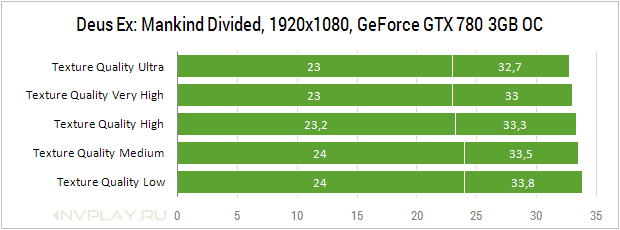
Разница между соседними значениями качества текстур менее процента, между максимальным и минимальным качеством текстур разница менее 4%. Все это несколько неожиданно, ведь в тестовой сцене игра способна загрузить более 5 ГБ видеопамяти на видеокартах с большим объемом. И даже при Low-текстурах загрузка видеопамяти превышает 2 ГБ. На открытых локациях Праги при Ultra-качестве загрузка памяти может доходить до 8 ГБ. В ранних версиях игры имели место явные лаги и другие характерные проблемы на графических решениях с 2 ГБ. Теперь столь явных проблем нет, производительность улучшена, но ясно, что для младших видеокарт все же лучше немного снижать качество текстур. И эта процедура минимально скажется на итоговой картине, если вы не опуститесь ниже высокого уровня (High).
Фильтрация текстур (Texture Filtering)
Данный параметр регулирует качество анизотропной фильтрации, которая улучшает четкость наклонных текстур. Лучше всего это видно на наклонных поверхностях. Сравним одну сцену в разных режимах.
Между максимальными уровнями анизотропии нет видимой разницы. Едва заметные изменения в рисунке на поверхности пола проявляются при переходе от AF 8x к AF 4x. При переходе к более низкому уровню это заметно сильнее, попутно проявляется ухудшение четкости поверхности столов. Отключение фильтрации снижает четкость деталей у столов, ковра и пола, размывается картинка на дальнем мониторе.
Дополнительная обработка фильтром резкости может иметь свое значение и в данном сравнении, снижая различия между высокими уровнями фильтрации. Поэтому нет ничего страшного в том, что игра по умолчанию предлагает режим фильтрации 8х.
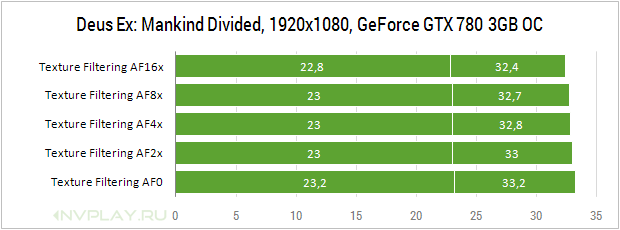
Влияние на производительность настолько мизерное, что снижение фильтрации не имеет практического смысла. Повышение качества с начального уровня 8x до 16x тоже почти не сказывается на быстродействии.